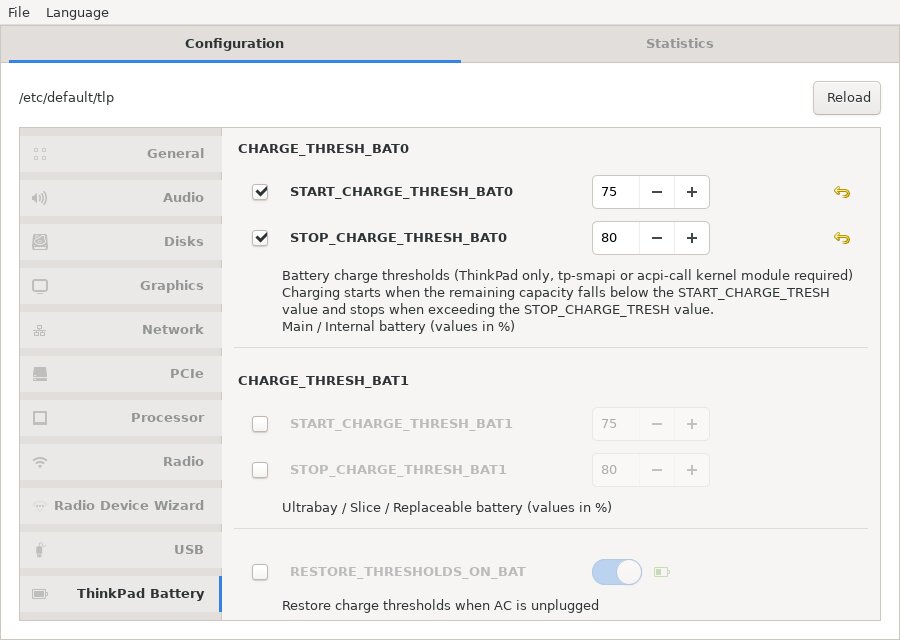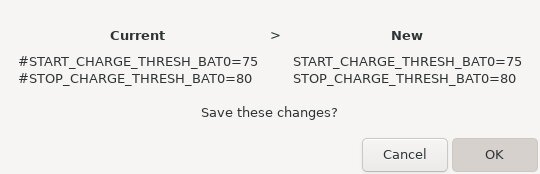タイトルの通りで内容は以下のページそのままです.ただ,systemd環境なのでそのへんだけが違います.
以下のページからパッケージ等を入手します.
今回は「CAPT Printer Driver for Linux Ver.2.71(32bit&64bit)」を使いました.
結構古いですね.
本バージョンの動作確認済 OS
Fedora 24 (32bit/ 64bit)
Fedora 25 (32bit/ 64bit)
Ubuntu 16.04 Desktop (32bit/ 64bit)
Ubuntu 16.10 Desktop (32bit/ 64bit)
ファウンロードしたファイルの内容はこんな感じ.
$ ls -s ./linux-capt-drv-v271-jp.tar.gz 124484 ./linux-capt-drv-v271-jp.tar.gz $ sha512sum ./linux-capt-drv-v271-jp.tar.gz f6b354dd29393322f0ae4bcea5568650ce286358e42505b6c33f2c7ebb9ff8c813ca52bfd9d56d0cf87db678e56af5559b6300720d50ea29834c1d319c1eb75c ./linux-cap t-drv-v271-jp.tar.gz $ tar tvf ./linux-capt-drv-v271-jp.tar.gz -rw-rw-r-- canon/canon 9879361 2017-04-18 00:00 linux-capt-drv-v271-jp/32-bit_Driver/RPM/cndrvcups-capt-2.71-1.i386.rpm -rw-rw-r-- canon/canon 15356845 2017-04-18 00:00 linux-capt-drv-v271-jp/32-bit_Driver/RPM/cndrvcups-common-3.21-1.i386.rpm -rw-rw-r-- canon/canon 15382368 2017-04-18 00:00 linux-capt-drv-v271-jp/32-bit_Driver/Debian/cndrvcups-common_3.21-1_i386.deb -rw-rw-r-- canon/canon 9716256 2017-04-18 00:00 linux-capt-drv-v271-jp/32-bit_Driver/Debian/cndrvcups-capt_2.71-1_i386.deb -rw-rw-r-- canon/canon 9905144 2017-04-18 00:00 linux-capt-drv-v271-jp/64-bit_Driver/RPM/cndrvcups-capt-2.71-1.x86_64.rpm -rw-rw-r-- canon/canon 15365135 2017-04-18 00:00 linux-capt-drv-v271-jp/64-bit_Driver/RPM/cndrvcups-common-3.21-1.x86_64.rpm -rw-rw-r-- canon/canon 9733334 2017-04-18 00:00 linux-capt-drv-v271-jp/64-bit_Driver/Debian/cndrvcups-capt_2.71-1_amd64.deb -rw-rw-r-- canon/canon 15389756 2017-04-18 00:00 linux-capt-drv-v271-jp/64-bit_Driver/Debian/cndrvcups-common_3.21-1_amd64.deb -rw-rw-r-- canon/canon 573192 2017-04-18 00:00 linux-capt-drv-v271-jp/Doc/guide-capt-2.7xJ.tar.gz -rw-rw-r-- canon/canon 27592 2017-04-18 00:00 linux-capt-drv-v271-jp/Doc/LICENSE-JP.txt -rw-rw-r-- canon/canon 46924 2017-04-18 00:00 linux-capt-drv-v271-jp/Doc/README-capt-2.71J.txt -rw-rw-r-- canon/canon 10031685 2017-04-18 00:00 linux-capt-drv-v271-jp/Src/cndrvcups-capt-2.71-1.tar.gz -rw-rw-r-- canon/canon 17277148 2017-04-18 00:00 linux-capt-drv-v271-jp/Src/cndrvcups-common-3.21-1.tar.gz drwxrwxr-x canon/canon 0 2017-04-18 00:00 linux-capt-drv-v271-jp/32-bit_Driver/RPM/ drwxrwxr-x canon/canon 0 2017-04-18 00:00 linux-capt-drv-v271-jp/32-bit_Driver/Debian/ drwxrwxr-x canon/canon 0 2017-04-18 00:00 linux-capt-drv-v271-jp/64-bit_Driver/RPM/ drwxrwxr-x canon/canon 0 2017-04-18 00:00 linux-capt-drv-v271-jp/64-bit_Driver/Debian/ drwxrwxr-x canon/canon 0 2017-04-18 00:00 linux-capt-drv-v271-jp/Doc/ drwxrwxr-x canon/canon 0 2017-04-18 00:00 linux-capt-drv-v271-jp/Src/ drwxrwxr-x canon/canon 0 2017-04-18 00:00 linux-capt-drv-v271-jp/32-bit_Driver/ drwxrwxr-x canon/canon 0 2017-04-18 00:00 linux-capt-drv-v271-jp/64-bit_Driver/ drwxrwxr-x canon/canon 0 2017-04-18 00:00 linux-capt-drv-v271-jp/
展開して必要なパッケージを導入します.
$ tar xf ./linux-capt-drv-v271-jp.tar.gz $ sudo dpkg -i ./linux-capt-drv-v271-jp/64-bit_Driver/Debian/cndrvcups-capt_2.71-1_amd64.deb ./linux-capt-drv-v271-jp/64-bit_Driver/Debian/cndrvcups-common_3.21-1_amd64.deb 以前に未選択のパッケージ cndrvcups-capt を選択しています。 (データベースを読み込んでいます ... 現在 690646 個のファイルとディレクトリがインストールされています。) .../cndrvcups-capt_2.71-1_amd64.deb を展開する準備をしています ... cndrvcups-capt (2.71-1) を展開しています... 以前に未選択のパッケージ cndrvcups-common を選択しています。 .../cndrvcups-common_3.21-1_amd64.deb を展開する準備をしています ... cndrvcups-common (3.21-1) を展開しています... cndrvcups-common (3.21-1) を設定しています ... cndrvcups-capt (2.71-1) を設定しています ... systemd (242-7ubuntu3) のトリガを処理しています ...
cups再起動.
$ sudo service cups restart
プリントスプーラにプリンタを登録.
$ sudo lpadmin -p LBP9100C -P /usr/share/cups/model/CNCUPSLBP9100CCAPTJ.ppd -v ccp://localhost:59687 -E
ccpdにdaemonにプリンタを登録.
※ 192.168.1.14 部分は該当プリンタのIPアドレスに変更する.
$ sudo ccpdadmin -p LBP9100C -o net:192.168.1.14 CUPS_ConfigPath = /etc/cups/ LOG Path = None UI Port = 59787 Entry Num : Spooler : Backend : FIFO path : Device Path : Status ---------------------------------------------------------------------------- [0] : LBP9100C : ccp : //localhost:59687 : net:192.168.1.14 : New!!
cupsにアクセスできるよう設定しておく.ここでは自分(127.0.0.1)だけ.
$ sudo vi /etc/cups/cupsd.conf $ sudo git -C /etc diff HEAD^ -- /etc/cups/cupsd.conf diff --git a/cups/cupsd.conf b/cups/cupsd.conf index 0f233ad..1c51867 100644 --- a/cups/cupsd.conf +++ b/cups/cupsd.conf @@ -29,11 +29,13 @@ WebInterface Yes # Restrict access to the server... <Location /> Order allow,deny + Allow From 127.0.0.1 </Location> # Restrict access to the admin pages... <Location /admin> Order allow,deny + Allow From 127.0.0.1 </Location> # Restrict access to configuration files...
ccpdを起動して,テスト印刷してみる.
$ sudo service ccpd start
ccpdがシステム起動時に起動するか確認すると起動しないようになっている
$ sudo systemctl is-enabled ccpd ccpd.service is not a native service, redirecting to systemd-sysv-install. Executing: /lib/systemd/systemd-sysv-install is-enabled ccpd disabled
ccpdを自動起動するようにしようとすると怒られる.
$ sudo systemctl enable ccpd ccpd.service is not a native service, redirecting to systemd-sysv-install. Executing: /lib/systemd/systemd-sysv-install enable ccpd update-rc.d: error: ccpd Default-Start contains no runlevels, aborting.
/etc/init.d/ccpd を少し修正して怒られないようにして再度登録.
$ sudo vi /etc/init.d/ccpd $ sudo git -C /etc diff -- /etc/init.d/ccpd diff --git a/init.d/ccpd b/init.d/ccpd index f14cb8c..bdac57e 100755 --- a/init.d/ccpd +++ b/init.d/ccpd @@ -1,5 +1,13 @@ #!/bin/sh # startup script for Canon Printer Daemon for CUPS (ccpd) +### BEGIN INIT INFO +# Provides: my-service-name +# Required-Start: $all +# Required-Stop: +# Default-Start: 2 3 4 5 +# Default-Stop: +# Short-Description: your description here +### END INIT INFO if [ `ps awx | grep cupsd | grep -v grep | wc -l` -eq 0 ]; then while [ `ps awx | grep cupsd | grep -v grep | wc -l` -eq 0 ] $ sudo systemctl enable ccpd ccpd.service is not a native service, redirecting to systemd-sysv-install. Executing: /lib/systemd/systemd-sysv-install enable ccpd $ sudo systemctl is-enabled ccpd ccpd.service is not a native service, redirecting to systemd-sysv-install. Executing: /lib/systemd/systemd-sysv-install is-enabled ccpd enabled
$ w3m -dump http://192.168.1.14/cab/dev_info.shtml | grep 製品 │ 製品名 : │ LBP9100C │ │ 製品バージョン : │ 1.16 │ $ dpkg-query -W cups* cndrvcups* cndrvcups-capt 2.71-1 cndrvcups-common 3.21-1 cndrvcups-lipslx cndrvcups-ufr2-uk cndrvcups-ufr2-us cups 2.2.12-2ubuntu1 cups-browsed 1.25.11-0ubuntu1 cups-bsd 2.2.12-2ubuntu1 cups-client 2.2.12-2ubuntu1 cups-common 2.2.12-2ubuntu1 cups-core-drivers 2.2.12-2ubuntu1 cups-daemon 2.2.12-2ubuntu1 cups-filters 1.25.11-0ubuntu1 cups-filters-core-drivers 1.25.11-0ubuntu1 cups-filters-ippusbxd cups-ipp-utils 2.2.12-2ubuntu1 cups-pdf cups-pk-helper 0.2.6-1ubuntu3 cups-ppdc 2.2.12-2ubuntu1 cups-server-common 2.2.12-2ubuntu1 cupsys $ lsb_release -dr Description: Ubuntu 19.10 Release: 19.10 $ uname -m x86_64